手机如何用otg传输歌曲到u盘 OTG功能怎么把手机资料备份到U盘
在现代社会手机已经成为人们生活中不可或缺的工具,手机内存有限并且随着时间的推移,存储空间很容易被填满。为了解决这一问题,许多人开始利用手机的OTG功能来传输数据到U盘,以便释放手机的存储空间并进行备份。OTG功能使得手机可以直接连接U盘,实现快速、便捷地传输数据的操作。如何利用OTG功能将手机中的音乐等资料备份到U盘,成为了许多手机用户关注的焦点。通过简单的操作,便能轻松完成数据传输,让手机空间得到释放,同时也保障了重要资料的安全性。
OTG功能怎么把手机资料备份到U盘
具体步骤:
1.首先准备一概OTG数据线,把OTG线的一头插在手机上,一头连接U盘;

2.连接好后,打开手机的【设置】界面;
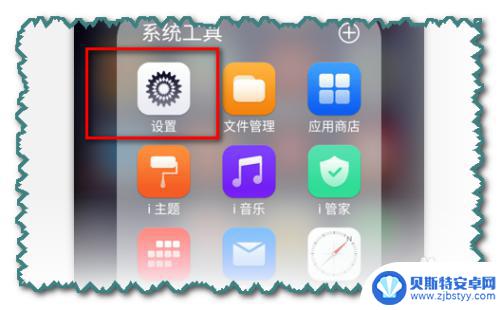
3.打开手机的【设置】界面后,点击【更多设置】;
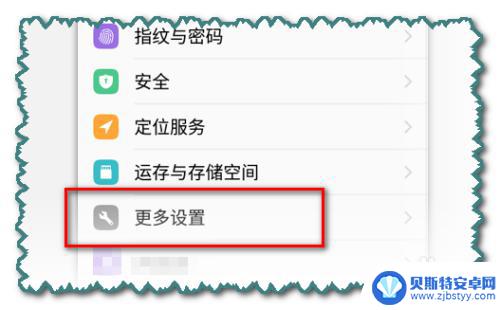
4.点击【更多设置】后,再点击【OTG】;
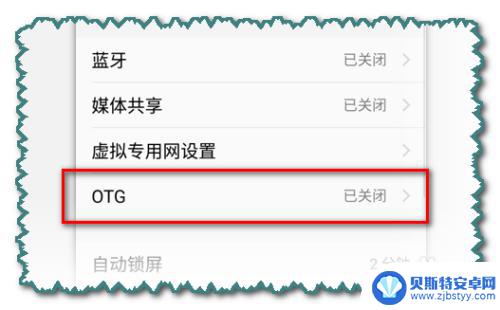
5.点击【OTG】后,打开OTG后面的按健;
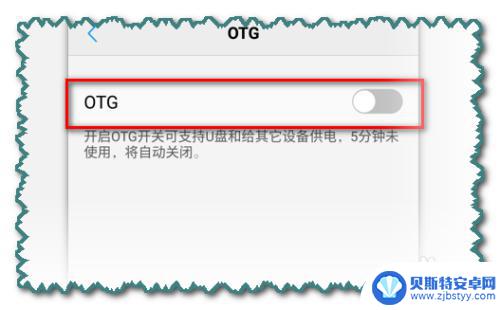
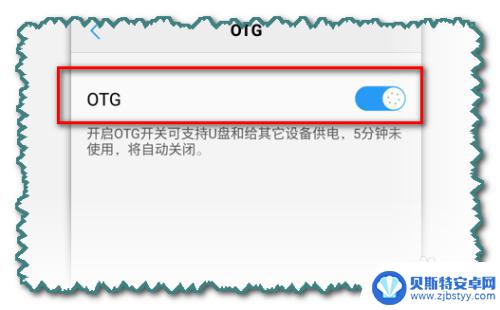
6.打开OTG后面的按健后,打开手机的通知界面。就会看到【系统界面】下,有一个OTG已连接,点击【OTG已连接】;
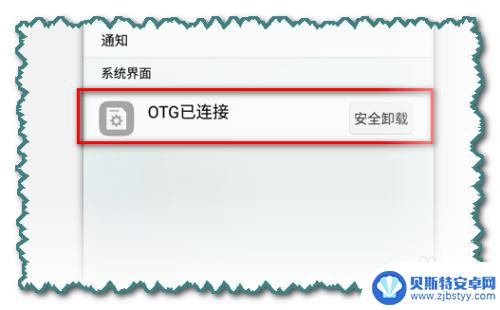
7.点击【OTG】连接后,我们就可以看到U盘上的资料了。这时,就可以把U盘上的资料复制到手机上,同时,我们也可以把手机上的资料复制或剪切到U盘上。点击OTG界面左上角的返回健;
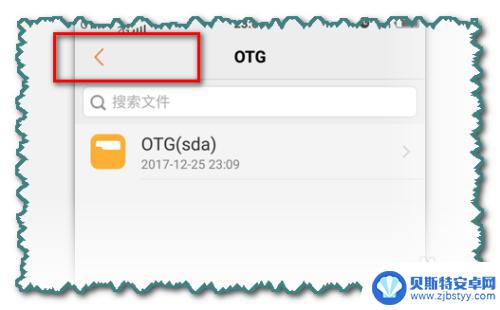
8.点击OTG界面左上角的返回健后,我们可以看到【手机存储】和【OTG】(就是U盘文件夹)。打开这两个文件夹,就可以进行资料互传了,随便打开手机中的一个文件,打开后,点击手机页面最下方的【复制或剪切】;
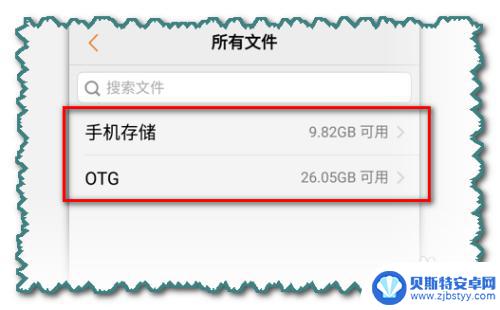
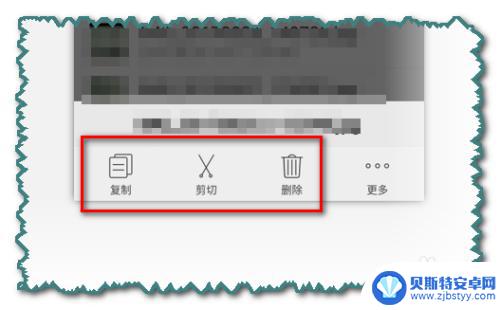
9.点击手机页面最下方的【复制或剪切】后,再点击OTG文件(就是U盘文件夹),之后,点击手机屏幕右下方的【粘贴】;
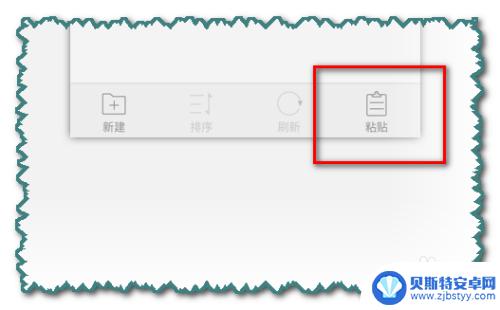
10.点击手机屏幕右下方的【粘贴】后,手机就会把手机内存上的资料复制或剪切到U盘上了。
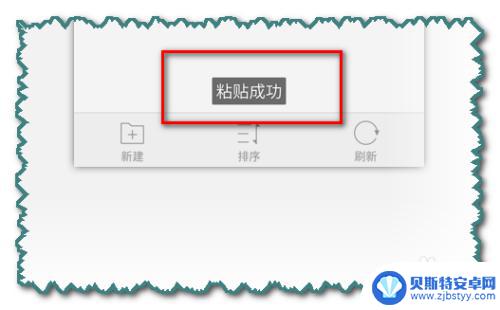
以上就是关于手机如何使用OTG功能将歌曲传输到U盘的全部内容,如果有遇到相同情况的用户,可以按照小编提供的方法来解决。












